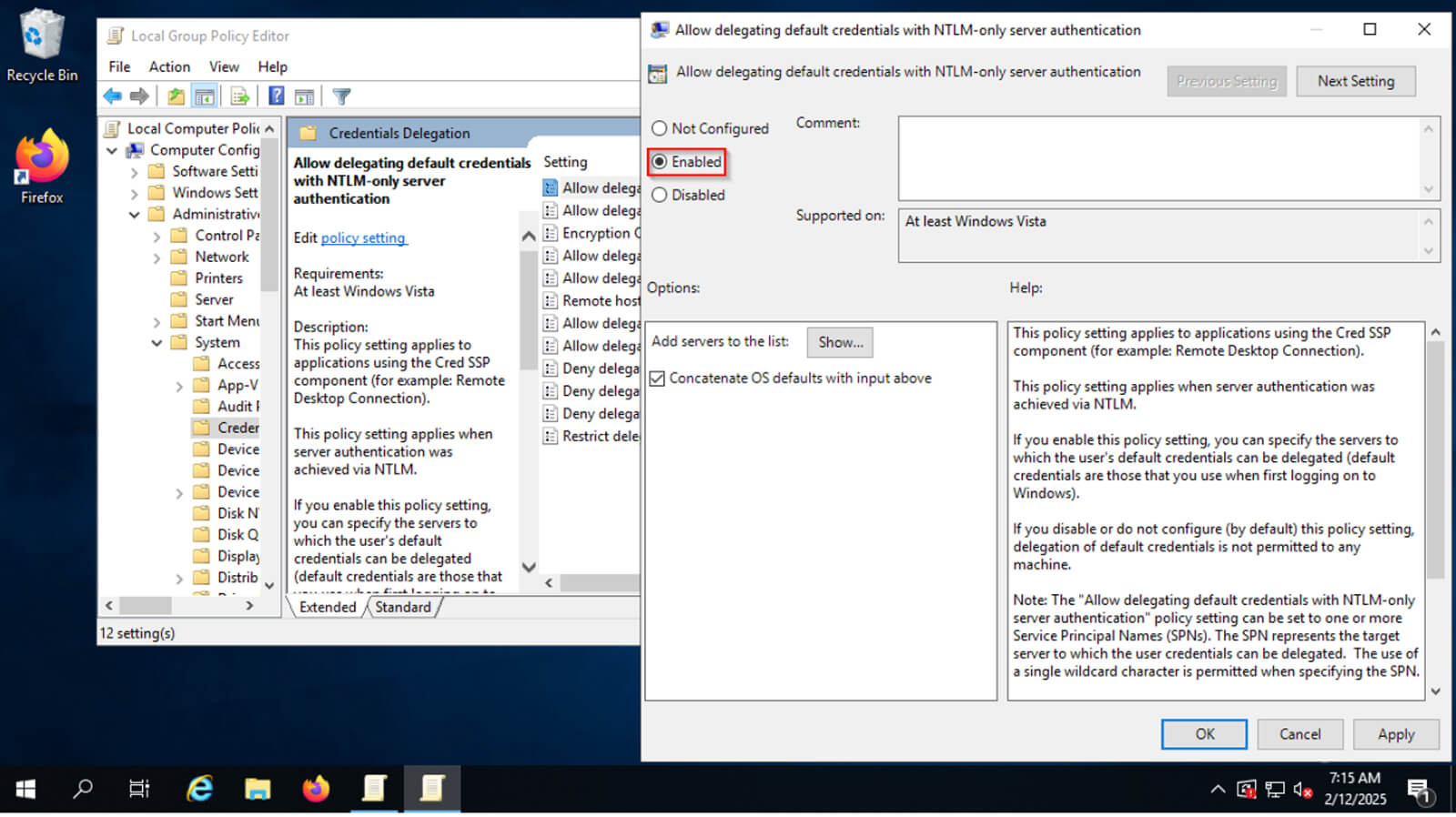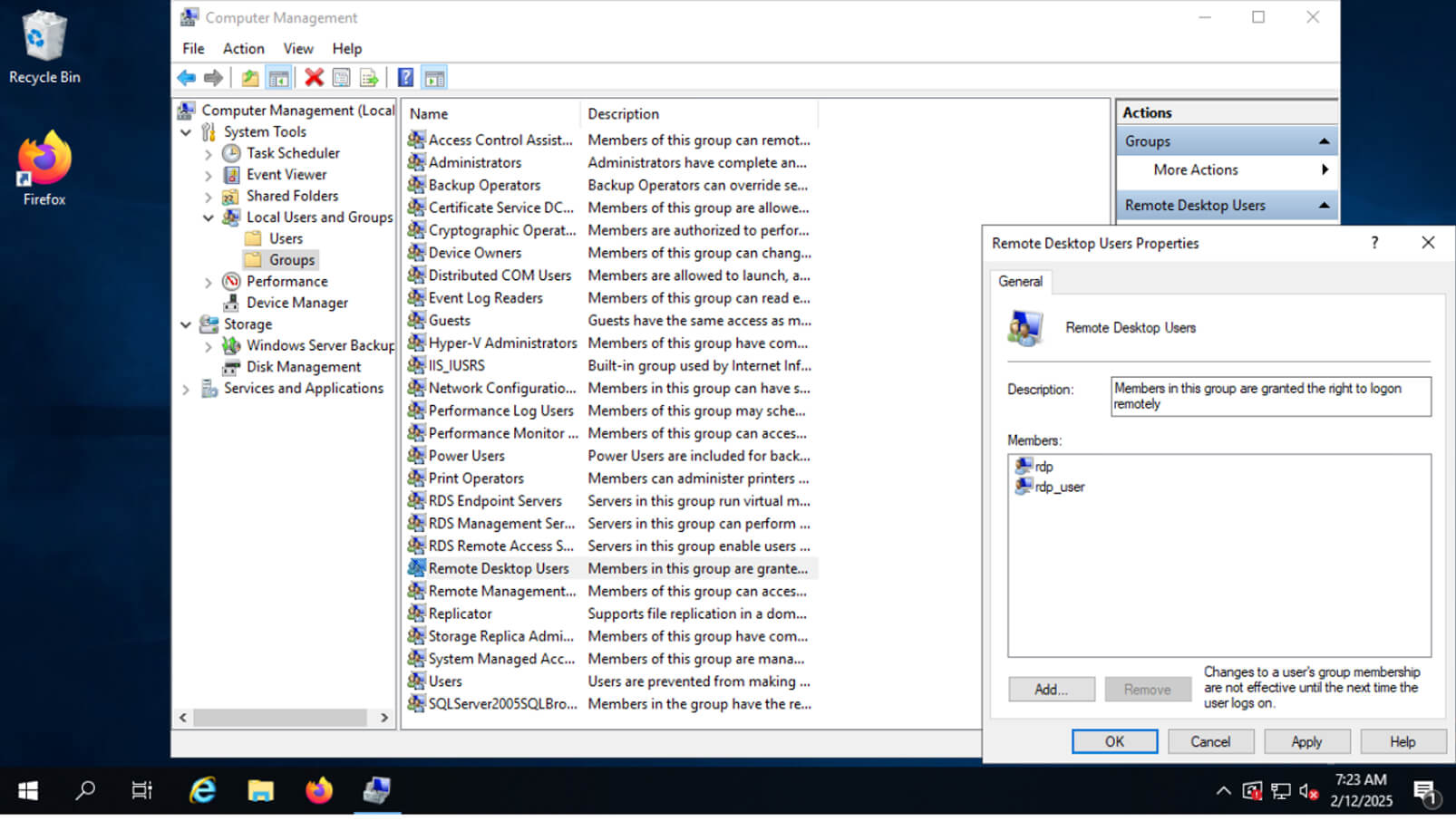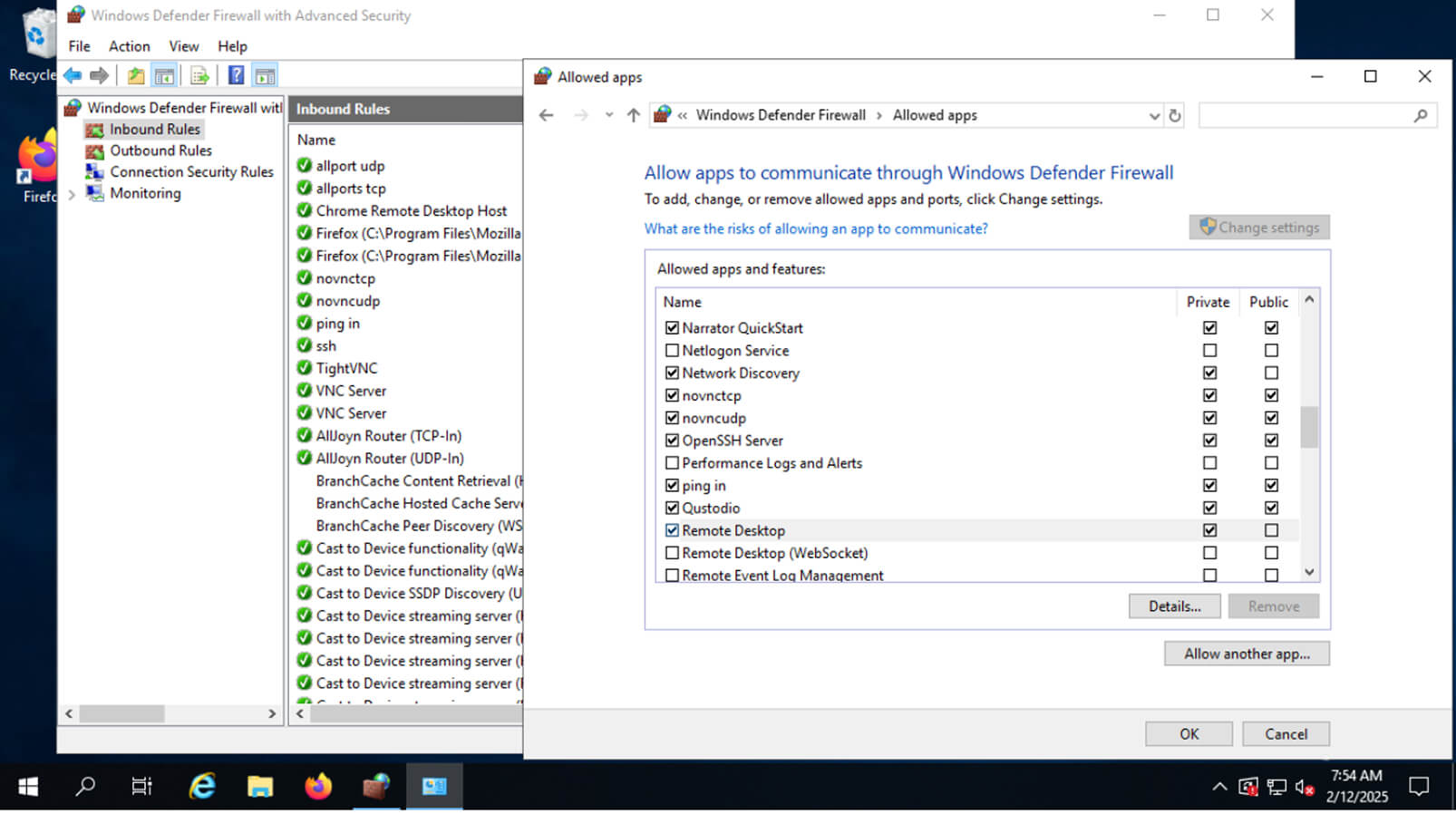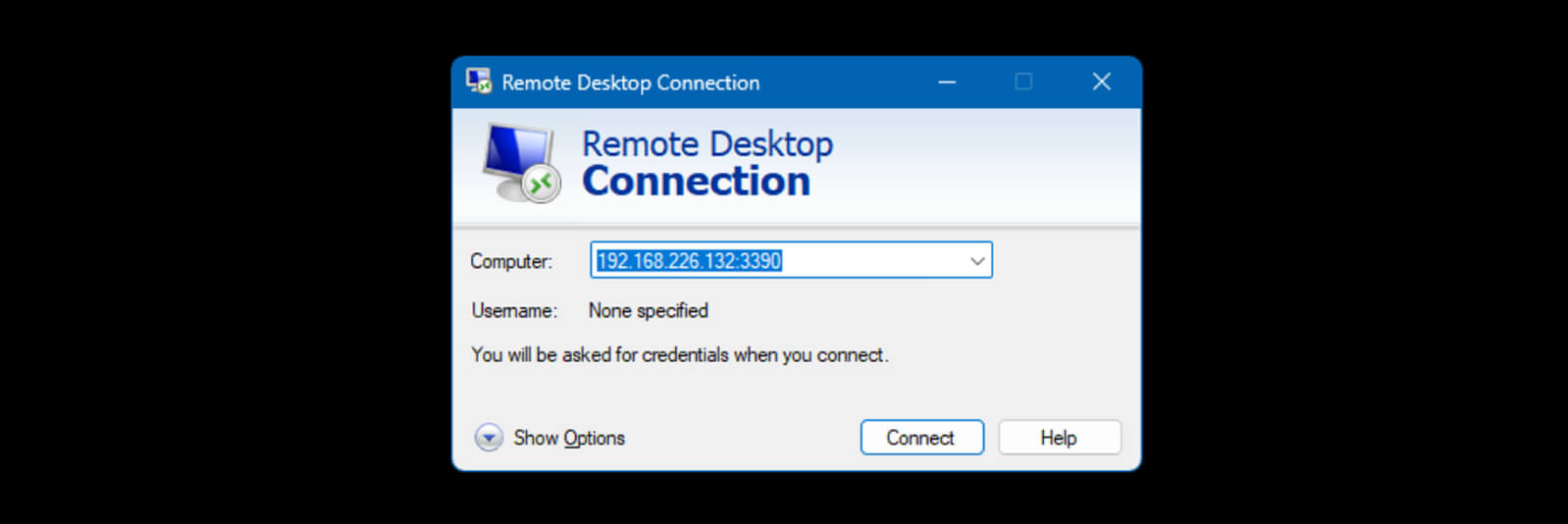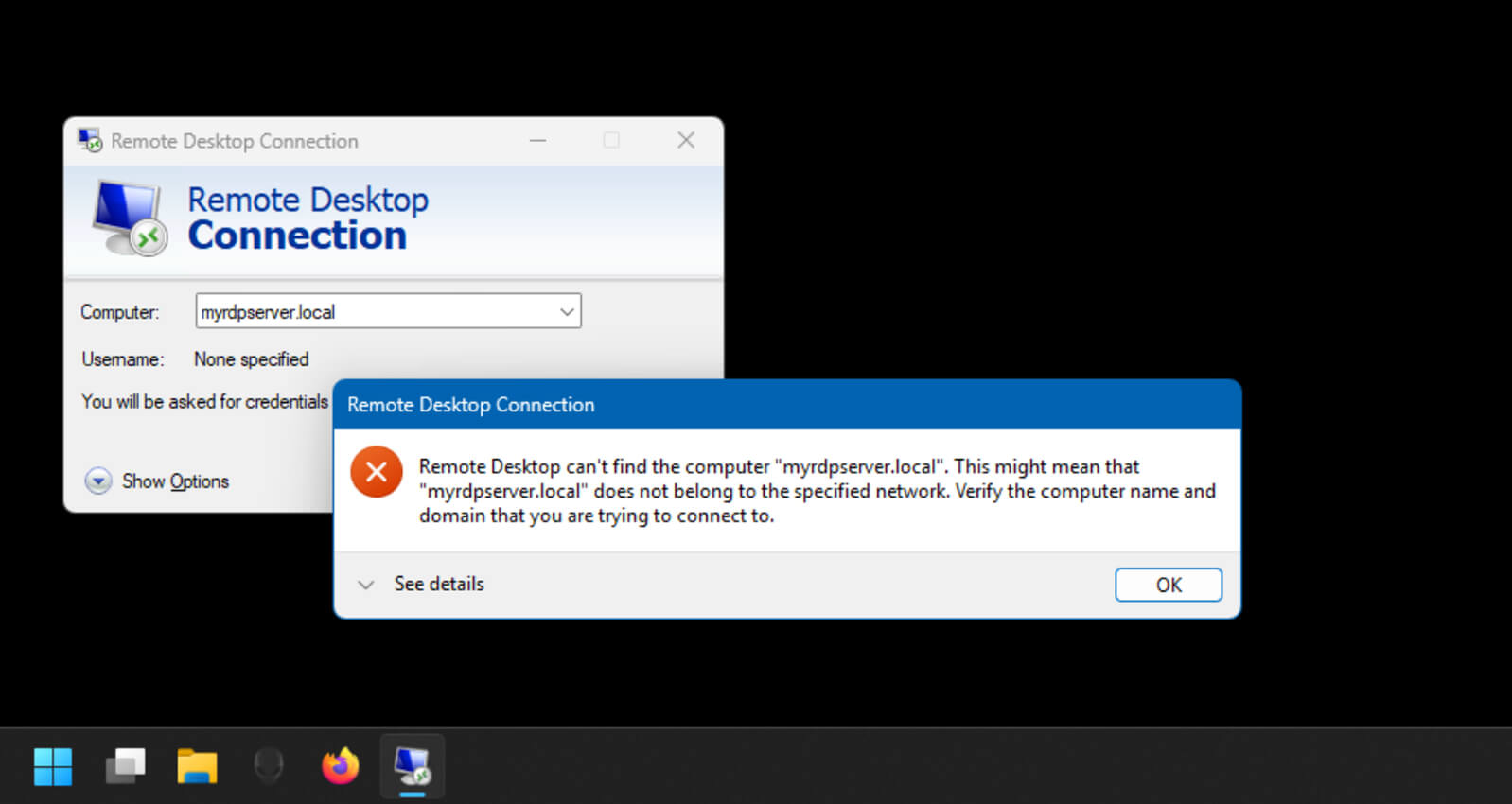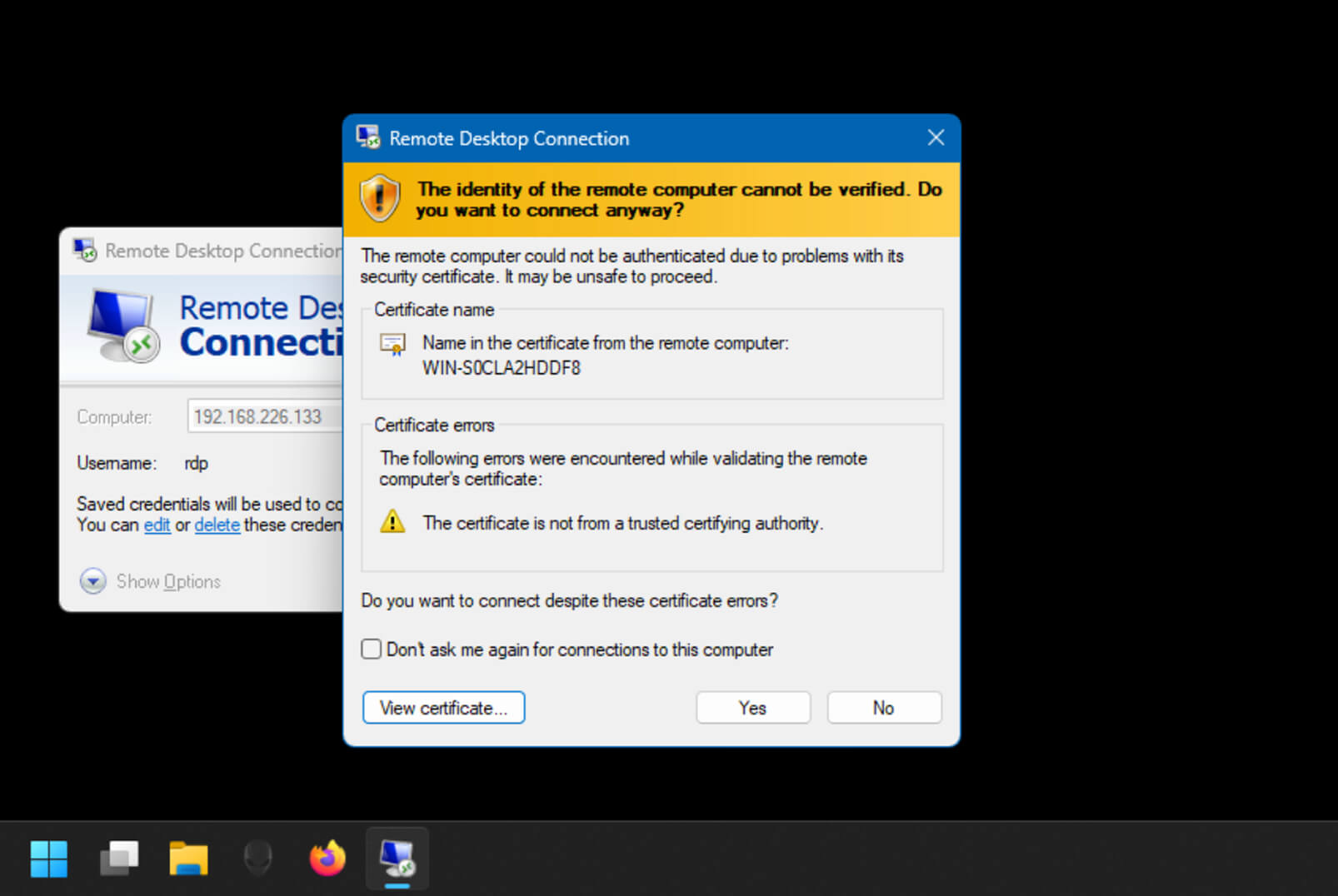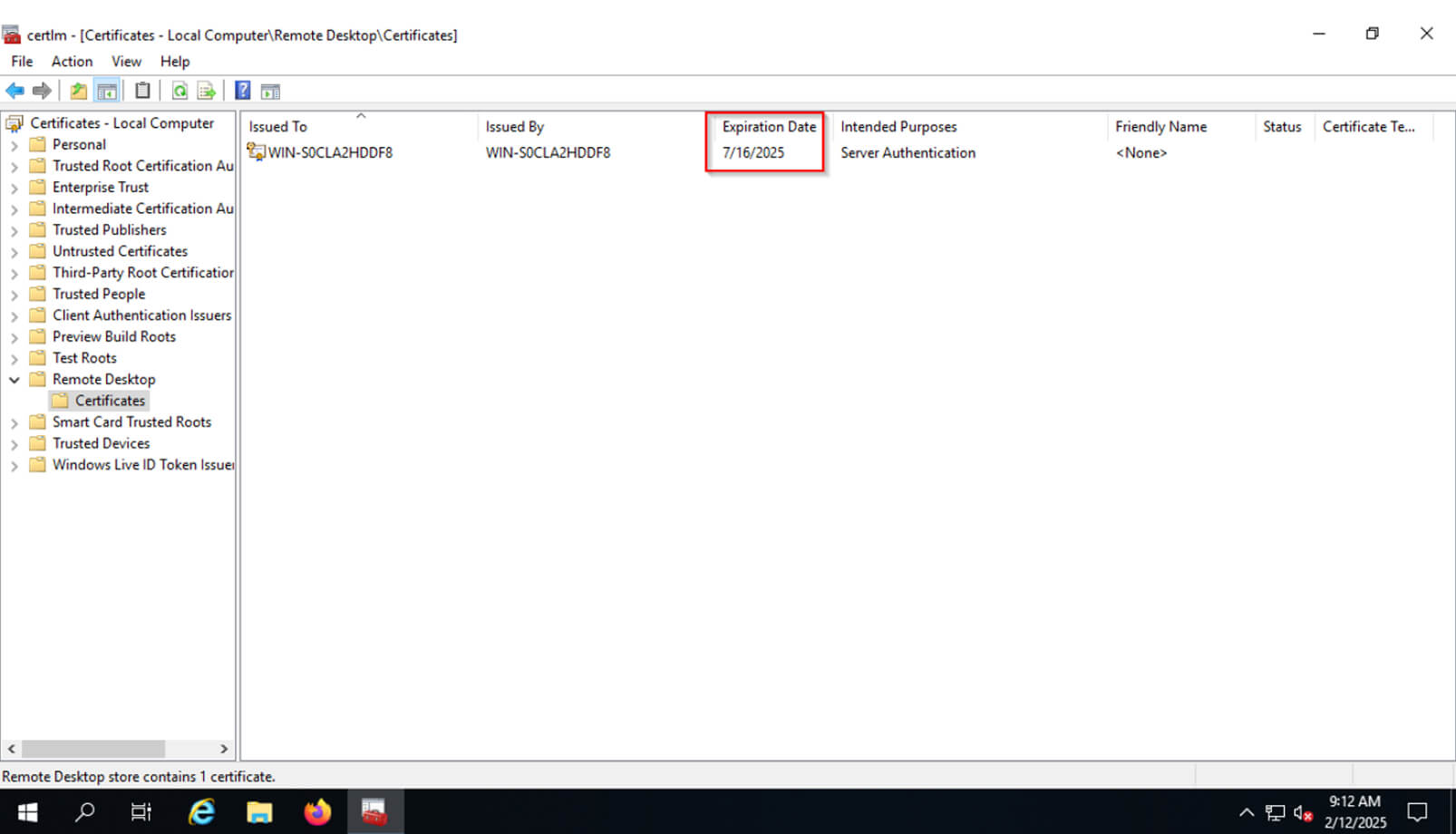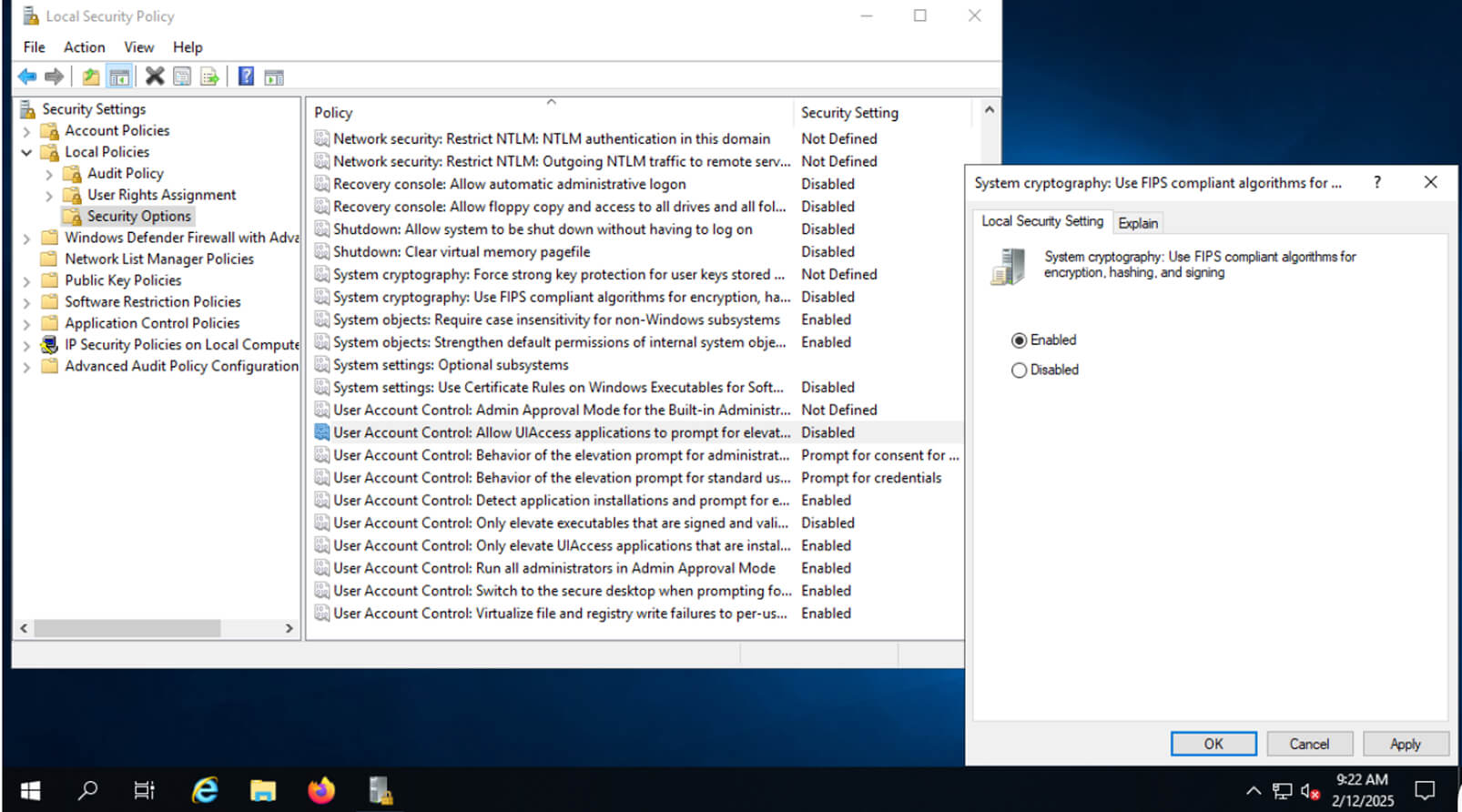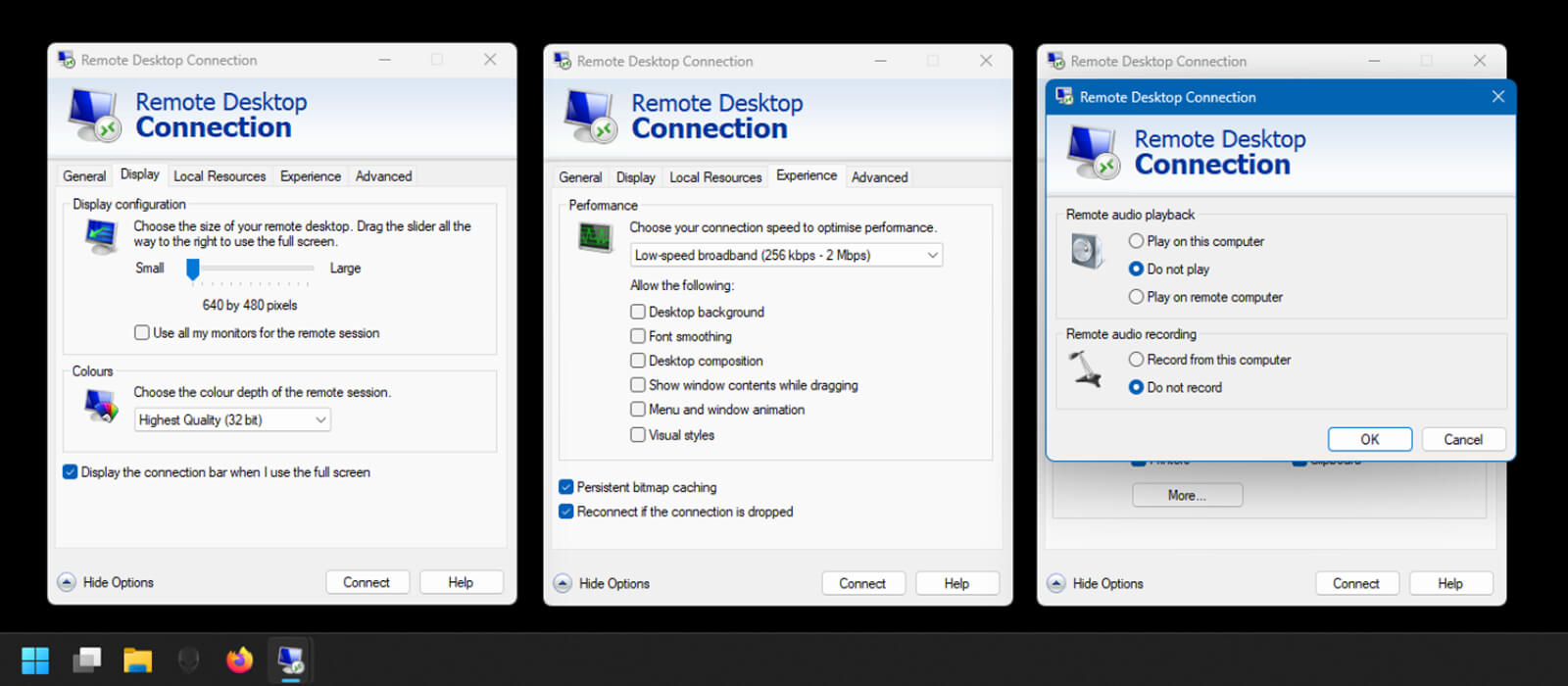¿De repente tienes problemas para conectarte a tu escritorio remoto? ¿O una conexión que antes funcionaba se ha caído de repente y ahora da errores?
Los programas de conexión RDP son, cuando menos, frustrantes, sobre todo cuando acabas de sentarte a trabajar.
Esta guía te guiará a través de los errores RDP más comunes y no sólo por qué se producen, sino cómo solucionarlos. Desde un problema de configuración de red hasta hosts que parecen haber desaparecido de la faz de la tierra, te lo explicamos todo.
Además, si quieres una alternativa segura y sin complicaciones, te mostraremos RealVNC Connect te ayuda a evitar estos problemas comunes de RDP para que puedas acceder a tus máquinas remotas de una forma mucho más sencilla.
Puntos clave
- La mayoría de los errores de RDP suelen estar causados por simples fallos de autenticación, problemas de red y problemas con los certificados, y suelen resolverse con un poco de solución de problemas específica.
- Los problemas de autenticación pueden ser tan simples como un error tipográfico o tan complicados como necesitar reconfigurar el protocolo CredSSP.
- Para mantener una conexión RDP segura y fiable, se requiere una configuración de red adecuada, reglas de cortafuegos y certificados SSL/TLS actualizados.
Errores comunes del Protocolo de Escritorio Remoto y sus causas
Cuando falla una conexión RDP, normalmente el problema se reduce a una mala configuración o restricción en el ordenador remoto o local o en la propia red. A continuación se indican las causas más comunes:
- Errores de autenticación: Cuando se han utilizado credenciales incorrectas (incluido el dominio o el nombre de host local, es decir, el nombre de usuario del grupo de trabajo), o la configuración de la política de seguridad remota está bloqueando el intento de conexión.
- Cortafuegos de Windows: Si los servicios remotos no están configurados correctamente, puede que no se haya añadido al cortafuegos integrado la regla para permitir las conexiones RDP entrantes a través del puerto 3389.
- Problemas de red: Las entradas DNS incorrectas o actualizadas, los conflictos de IP o incluso algunas políticas externas de cortafuegos pueden impedir el acceso RDP.
- Problemas con los Servicios de Terminal: Ahora llamado “Servicios de Escritorio Remoto (RDS)”, si este servicio no está instalado o en ejecución, se rechazarán las conexiones RDP.
- Conflictos de puertos RDP: Si otro servicio o demonio está escuchando en el puerto RDP, puede causar errores y comportamientos inesperados.
- Las actualizaciones de Windows rompen el RDP: Es raro, pero ocasionalmente, una actualización de Windows puede modificar o reemplazar configuraciones personalizadas, lo que puede afectar a una conexión de escritorio remoto y sus políticas.
Identificar la causa raíz es el primer paso para solucionar estos errores, así que vamos a desglosarlos en sus componentes básicos.
Identificar y solucionar problemas de autenticación
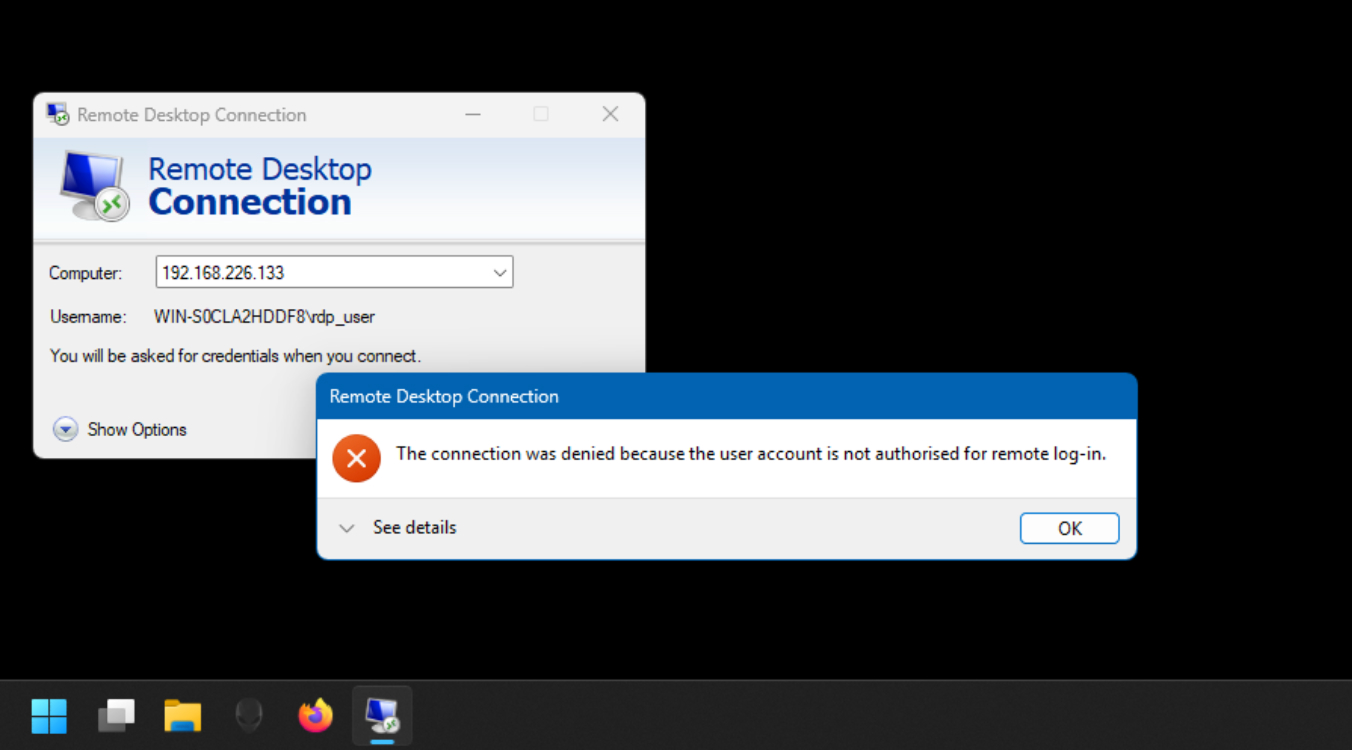
Cuando una conexión RDP falla debido a errores de autenticación, suele deberse a uno de estos tres problemas: credenciales de inicio de sesión incorrectas, CredSSP o permisos de usuario insuficientes. Estos mensajes de error suelen aparecer como “cuenta no autorizada para el inicio de sesión remoto” o “tus credenciales no funcionaron”.
Vamos a desglosar los fallos de autenticación más comunes y cómo solucionarlos.
1. Credenciales incorrectas
Este es probablemente el error más frecuente y frustrante que puedes recibir al utilizar RDP, pero generalmente es el resultado de:
- Un nombre de usuario o una contraseña no coinciden con las credenciales almacenadas en el host de la sesión de escritorio remoto.
- La cuenta de usuario se ha bloqueado por introducir estas credenciales incorrectas demasiadas veces.
- El sistema local (tu PC) está intentando utilizar credenciales almacenadas en caché tras una actualización de contraseña (generalmente un problema en entornos de directorio activo empresarial).
Cómo solucionarlo:
- Comprueba dos veces tu nombre de usuario y contraseña y asegúrate también de que utilizas el formato correcto (especialmente en entornos de dominio: DOMINIO-NOMBREDEUSUARIO).
- Si utilizas credenciales guardadas, abre el Administrador de credenciales en el Panel de control de tu PC, haz clic en Administrador de credenciales y elimina la entrada obsoleta.
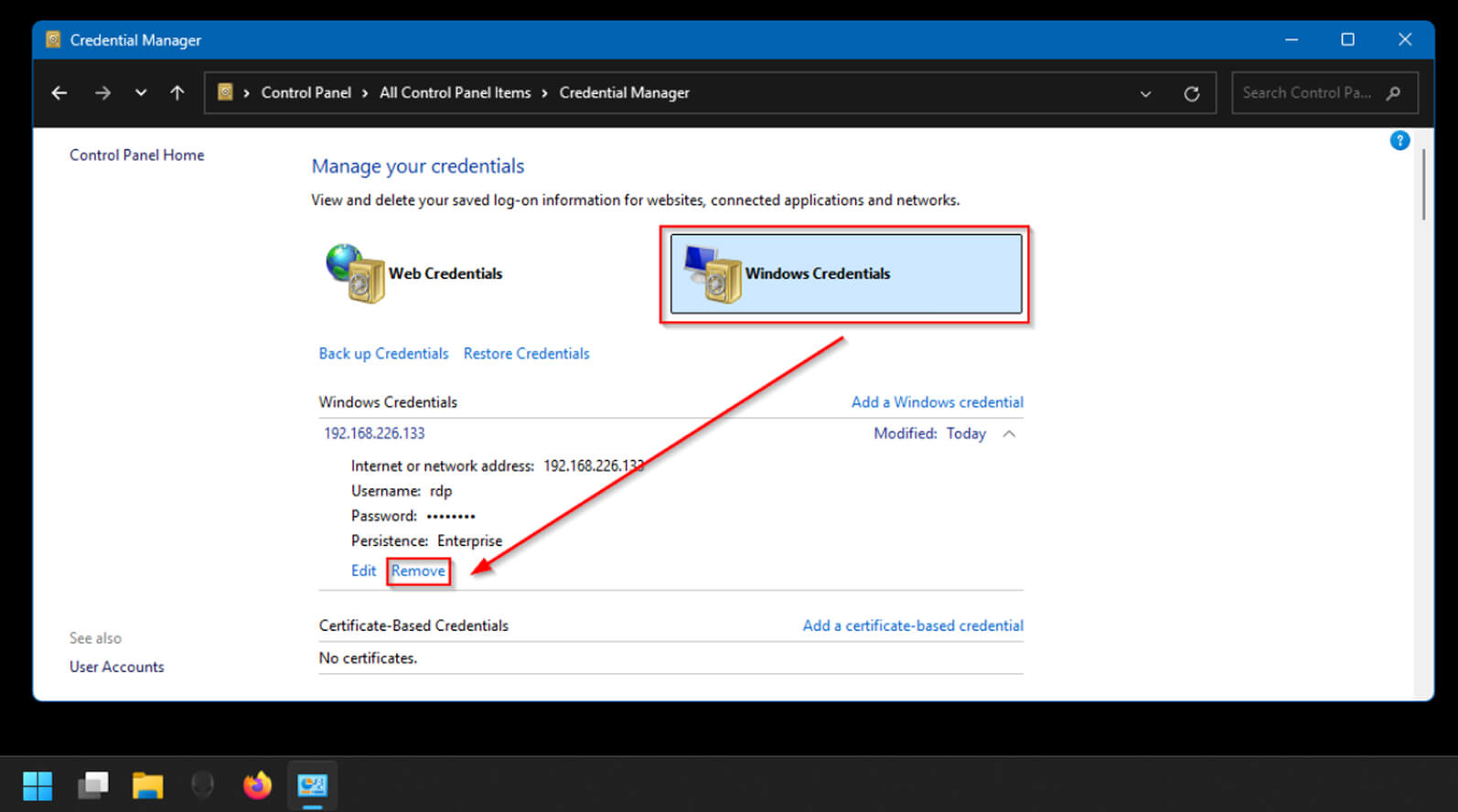
3. Si la cuenta se ha bloqueado, haz que un usuario con acceso de administrador al escritorio remoto o al entorno de directorio activo restablezca la contraseña de la cuenta. También puedes intentar iniciar sesión con credenciales de trabajo conocidas para ver si el problema es sólo de tu cuenta.
2. Errores de autenticación CredSSP
El protocolo Credential Security Support Provider (CredSSP) es una función que encripta el acceso remoto antes de que se envíen a través de una red. Si no están actualizadas o no están configuradas, los usuarios pueden ver un error de autenticación al intentar establecer una sesión RDP.
Cómo solucionarlo:
- En primer lugar, asegúrate de que tanto el ordenador cliente como el de la sesión de escritorio remoto ejecutan las últimas actualizaciones de Windows.
- Modifica la configuración de la directiva de grupo en el escritorio remoto abriendo el Editor de objetos de directiva de grupo > Configuración del equipo > Plantillas administrativas > Sistema > Delegación de credenciales.
- Haz doble clic en “Permitir delegar credenciales guardadas con autenticación de servidor sólo NTLM”.
4. Habilita el objeto y haz clic en Aceptar.
Si te sientes más cómodo editando directamente la configuración del registro, ejecuta regedit a través del menú inicio y, en el editor del registro abierto, navega hasta:
HKEY_LOCAL_MACHINE\Software\Microsoft\Windows\CurrentVersion\Policies\System
Modifica o crea una entrada DWORD llamada AllowEncryptionOracle y establece su valor en 2.
3. Permisos de usuario insuficientes
Incluso con CredSSP activado y configurado, y cuando sepas con seguridad que estás utilizando las credenciales correctas, es posible que sigas recibiendo un error de autenticación.
En este caso, lo último que hay que comprobar es que la cuenta tiene realmente permiso para iniciar sesión en el PC remoto mediante las pertenencias a grupos correctas.
Cómo solucionarlo:
Para ordenadores Windows remotos sin dominio, el acceso remoto puede verificarse abriendo Administración de equipos > Usuarios y grupos locales. A continuación, asegúrate de que tu nombre de usuario forma parte del grupo Usuarios de Escritorio Remoto grupo.
En el caso de los ordenadores de sobremesa y servidores conectados a un dominio, es mejor que preguntes al servicio de asistencia informática antes de añadirte a este grupo, ya que puede estar dictado por la directiva de grupo de Active Directory.
Gestionar múltiples credenciales de inicio de sesión en sesiones RDP de escritorio lleva mucho tiempo y es ineficaz, especialmente en entornos empresariales. Con una solución de acceso remoto seguro como RealVNC Connect, no tienes que preocuparte de gestionar varias cuentas o credenciales.
RealVNC es compatible con Inicio de sesión único (SSO) y la gestión centralizada de cuentas, lo que significa que obtienes una experiencia de inicio de sesión segura y estandarizada sin tener que lidiar con la complejidad de autenticación que se obtiene con los clientes RDP tradicionales.
Solucionar problemas de configuración de red y cortafuegos
Las conexiones RDP dependen en gran medida de que las redes estén correctamente configuradas. Una configuración incorrecta o la falta de una regla del cortafuegos pueden impedir que tu PC llegue al host de la sesión de escritorio remoto.
Identificar cuál es el problema de red es el primer paso para restaurar los errores RDP no relacionados con la autenticación.
1. El cortafuegos de Windows bloquea el tráfico RDP
Por defecto, el Firewall de Windows Defender no está configurado para permitir el tráfico RDP. Si el RDP no está explícitamente permitido, el cortafuegos bloqueará todas las sesiones RDP entrantes, lo que provocará un error en tu sistema.
Cómo solucionarlo:
- Abre el Panel de control > Firewall de Windows Defender > Haz clic en “Permitir una aplicación o función a través del Firewall de Windows Defender”.
- En la lista, localiza la casilla y la opción “Escritorio Remoto” y actívalo para redes Privadas (o Públicas sólo si es necesario).
3. Ve a Configuración avanzada, haz clic con el botón derecho en “Reglas de entrada” y confirma que el puerto TCP 3389 del RDP está permitido.
Si el problema persiste después de realizar estos pasos, una forma rápida de comprobar si el cortafuegos sigue siendo el problema es desactivarlo temporalmente, intentar conectarte y volver a activarlo rápidamente. Sin embargo, esto no es aconsejable si el escritorio remoto está conectado a través de una conexión pública a Internet.
2. Conflictos de puertos RDP
En caso de que el puerto RDP esté siendo utilizado actualmente por otra aplicación, el conflicto impedirá que se conecte una sesión remota.
Cómo solucionarlo:
- Abre el Editor del Registro escribiendo regedit en el Menú Inicio.
- Utilizando el árbol de la consola, navega hasta
HKEY_LOCAL_MACHINE\System\CurrentControlSet\Control\Terminal Server\WinStations\RDP-Tcp
3. Localiza la entrada NúmeroPuerto.
4. Haz clic con el botón derecho del ratón en NúmeroPuertoy selecciona Modificar y cambia el valor de 3389 por otro puerto no utilizado (por ejemplo, 3390).
5. Si haces esto, también tendrás que especificar el mismo número de puerto cuando te conectes a través del Escritorio remoto de Windows, por ejemplo, 192.168.226.132:3390, como puedes ver en la siguiente captura de pantalla:
3. DNS obsoleto
Si se accede a tu escritorio remoto a través de un nombre de host en lugar de una dirección IP, el servidor DHCP puede asignar al PC o al servidor una dirección IP diferente al reiniciar. Si el servidor DNS no es avisado del cambio, o tu PC no ha recibido la actualización DNS, el nombre de host dejará de apuntar a la dirección IP correcta, y recibirás el aviso de conexión fallida.
Cómo solucionarlo:
- Vacía la caché DNS abriendo la ventana de símbolo del sistema (cmd), introduce el siguiente comando y pulsa intro:
Ipconfig /flushdns
2. También puedes optar por utilizar la dirección IP del escritorio remoto en lugar de su nombre de host, si lo conoces.
3. Comprueba que tu ordenador utiliza el servidor DNS correcto abriendo el Panel de control > Centro de redes y recursos compartidos > Cambiar configuración del adaptador. Haz clic con el botón derecho del ratón en tu adaptador de red, selecciona Propiedades y comprueba que el servidor DNS es correcto.
Si tener que crear constantemente reglas de cortafuegos y solucionar problemas de DNS te parece una molestia, las soluciones de acceso remoto seguro ofrecen una alternativa más sencilla. A diferencia de los clientes RDP tradicionales, RealVNC Connect utiliza un broker de conexión basado en la nubeeliminando la necesidad de configurar manualmente las reglas del cortafuegos o los ajustes DNS. Esto la convierte en una solución de acceso remoto más segura y fiable, sin las vulnerabilidades inherentes a las conexiones RDP.
Errores de encriptación y certificados SSL/TLS
Las conexiones RDP seguras necesitan certificados SSL/TLS válidos y protocolos de encriptación actualizados. Si un Servidor Windows presenta un error RDP relacionado con un certificado no válido o caducado, es probable que estos certificados sean los culpables.
Del mismo modo, una configuración de encriptación obsoleta también puede crear problemas relacionados con errores de certificado, haciendo que la sesión sea vulnerable si se permite que continúe o que falle la conexión por completo.
1. Errores de certificado SSL/TLS
Si el servidor de escritorio remoto está configurado para no permitir conexiones inseguras, no disponer de un certificado SSL/TLS de confianza o caducado te impedirá establecer un sesión RDP segura.
A menudo, los errores relacionados con los certificados se deben a que al cliente le falta el certificado raíz de la Autoridad Certificadora (AC) de confianza.
Cómo solucionarlo:
- En el cliente, abre el Administrador de Certificados (certmgr.msc) y comprueba que el certificado de la CA raíz está instalado.
- En el árbol de la consola, navega hasta Autoridades de certificación raíz de confianza > Certificados.
- Asegúrate de que está presente el certificado correcto. Tu administrador de red puede ayudarte a identificar el correcto.
- En el servidor RDP, comprueba que el certificado es válido mediante certmgr.msc > Equipo local > Servicios de Escritorio Remoto > Certificados
5. Si ha caducado, solicita un nuevo certificado a la CA de tu red y reinicia el servicio Escritorio Remoto.
2. Actualizar la encriptación
Se sabe que los protocolos de encriptación más antiguos, como RC4, son vulnerables a los ataques. TLS 1.3 ofrece una seguridad mucho mayor y, de hecho, es necesario para cumplir los marcos de protección de datos y privacidad como GDPR e HIPAA.
Cómo actualizar y cumplir:
- En Windows Server, abre la configuración de la política de seguridad local escribiendo secpol.msc en el Menú Inicio.
- Navega hasta Políticas Locales > Opciones de Seguridad
3. Busca “Criptografía del sistema: Utiliza algoritmos compatibles con FIPS para cifrado, hashing y firma” y actívalo. Esto aplica políticas de encriptación fuertes, incluyendo TLS 1.3).
Ajustar manualmente el cifrado, emitir certificados y tratar con una Autoridad de Certificación en las conexiones RDP es tedioso y propenso a errores. Con una solución de acceso remoto seguro como RealVNC Connect, no tienes que preocuparte de estas complejidades.
RealVNC Connect aplica automáticamente la encriptación de extremo a extremo de forma predeterminada, lo que elimina la necesidad de configuración manual a la vez que mantiene una conexión remota segurasin el riesgo de utilizar clientes RDP tradicionales.
Abordar los problemas de rendimiento y capacidad del PDR
¿Y si tu error no está relacionado con la imposibilidad de establecer una conexión, sino con la calidad de la misma? Los problemas de conexión RDP lenta o inestable son dolorosos y suelen estar causados por conexiones con poco ancho de banda, alta latencia o porque el propio escritorio remoto consume demasiados recursos.
Cómo solucionarlo:
Reduce las funciones disponibles en la sesión remota para conversar con ancho de banda si estás atascado en una conexión lenta. Abre el Cliente de Escritorio Remoto y empieza por reducir ajustes como el fondo, la profundidad de color y la resolución.
También puedes personalizar la experiencia de conexión seleccionando tu tipo de conexión en el menú situado bajo el botón Experiencia y desmarcando funciones como el suavizado de fuentes y los estilos visuales para reducir aún más la probabilidad de retraso del RDP.
Por defecto, las ediciones de Escritorio de Windows sólo admiten una sesión RDP activa a la vez. En algunos casos, esto puede crear una situación en la que esperes a que el usuario actual cierre la sesión antes de que tu sesión esté disponible.
Con Windows Server, la cosa mejora un poco al permitirse dos conexiones de cliente simultáneas, pero esto puede aumentarse emitiendo una licencia CAL de Servicios de Escritorio Remoto (RDS) para varios usuarios.
A diferencia del RDP de Windows, que tiene un uso de recursos notoriamente elevado y problemas de rendimiento, las soluciones de acceso remoto seguro como RealVNC se adaptan a las variaciones de conexión automáticamente. Esto significa que obtienes una experiencia fluida y sin retrasos desde el primer momento, así como un acceso fiable al escritorio remoto sin la fuga de recursos que se produce con el RDP tradicional, proporcionando a los usuarios del escritorio remoto una experiencia fluida y sin retrasos desde el primer momento.
Solución avanzada de problemas persistentes de RDP
Si, a pesar de tus esfuerzos, sigues teniendo problemas frecuentes con las conexiones RDP, puede que necesites una solución avanzada. En estos casos, utilizar clientes RDP alternativos, diagnosticar el problema con herramientas específicas o incluso deshacer las Actualizaciones de Windows puede ser de gran ayuda.
Utilizar soluciones alternativas de escritorio remoto
Cuando una conexión RDP persiste después de utilizar el cliente RDP integrado de Windows, cambiar a una solución de acceso remoto más fiable puede ser tu mejor opción.
A diferencia de las conexiones RDP estándar, que siguen requiriendo configuración de red y ajustes del cortafuegos, las soluciones de acceso remoto seguro ofrecen un enfoque más sencillo. Como alternativa más segura y sencilla al RDP, RealVNC Connect proporciona una conexión de alta calidad, rápida y segura a ordenadores remotos sin exponer puertos ni gestionar con certificados.
Otras alternativas RDP, como TeamViewer y AnyDesk, también ofrecen acceso remoto en múltiples sistemas operativos, pero siguen requiriendo una inversión significativa en capas de seguridad adicionales y reenvío de puertos.
Deshacer las actualizaciones de Windows
Se sabe que algunas actualizaciones de Windows introducen conexión remota aunque esto es extremadamente raro. Antes de deshacer las actualizaciones (lo que puede causar problemas por sí mismo), consulta los foros de la comunidad donde los administradores informáticos se reúnen para hablar de las actualizaciones de Windows, como el Reddit Patch Tuesday en el subreddit r/sysadmin, para ver si se trata de un problema conocido.
Si necesitas deshacer una actualización (o varias):
- Abre Windows Update > Ver Historial.
- Selecciona el número KB de la(s) actualización(es) que quieres deshacer y selecciona Desinstalar actualizaciones.
- Reinicia los ordenadores afectados que ejecutan escritorio remoto y prueba de nuevo la conectividad RDP.
Automatizar la resolución de problemas RDP
Para los problemas recurrentes, automatizar o utilizar herramientas para diagnosticar los problemas puede ahorrarte algo de tiempo y evitar demasiados tiempos de inactividad innecesarios.
Microsoft tiene una herramienta instalada para servidores RDS llamada Herramienta de Diagnóstico de Servicios de Escritorio Remoto que se puede ejecutar en Windows Server 2012 y 2012 R2, que todavía se utilizan habitualmente como servidores de terminal.
Los administradores también pueden crear scripts ejecutables para que los usuarios puedan resolver problemas comunes:
- Restablecer configuración de red: netsh int ip reset && netsh winsock reset
- Borrar sesiones RDP en caché y reiniciar servicios RDS: taskkill /F /IM mstsc.exe net stop termservice && net start termservice
Guardar estos comandos como archivos .bat permite a los usuarios ejecutarlos rápidamente cuando surjan problemas con el RDP; sólo asegúrate de advertirles de que desconectará cualquier conexión remota en curso.
Buenas prácticas de seguridad para el Escritorio Remoto
Las conexiones RDP son intrínsecamente inseguras, y la mayoría de los administradores de red suelen endurecerlas mediante fuertes controles de seguridad antes de exponer los servidores RDP a redes externas (o incluso privadas).
He aquí cinco buenas prácticas para proteger los escritorios remotos de accesos no autorizados y ciberataques:
- Activar la autenticación a nivel de red (NLA): Esto significa que los usuarios deben autenticarse antes de establecer una sesión RDP, reduciendo el riesgo de ataques de fuerza bruta.
- Utilizar una capa de seguridad específica (TLS 1.3): Actualizar y utilizar exclusivamente TLS 1.3 (y superior cuando esté disponible) refuerza el cifrado y evita la interceptación de datos del tráfico de escritorio remoto.
- Túnel RDP a través de IPSec o SSH: Cifrar el tráfico RDP dentro de un túnel seguro añade una capa adicional de protección contra las cuentas basadas en la red y reduce la probabilidad de que la inspección profunda de paquetes (DPI) no autorizada identifique el tráfico.
- Restringir el Acceso RDP a Redes Privadas o VPNs: Excluir todas las conexiones RDP externas y utilizar únicamente reglas basadas en la red para restringir las conexiones al tráfico local reduce significativamente la amenaza de ataques de cara al público.
- Utilizar una pasarela RDP: Configura una pasarela RDP para centralizar, asegurar y gestionar las conexiones RDP y asegura aún más el acceso implementando la autenticación multifactor.
Cumplimiento normativo (GDPR/HIPAA)
Para las organizaciones que manejan datos confidenciales, como historiales de pacientes o transacciones financieras, proteger el acceso RDP es imprescindible para cumplir la normativa. La autenticación basada en certificados y las conexiones cifradas de extremo a extremo hacen que el tráfico RDP cumpla la normativa del sector.
Resumen: Correcciones clave para problemas comunes de RDP
Tener que lidiar con errores de RDP es frustrante, sobre todo si dificulta tu trabajo o te obliga a estar físicamente en la máquina remota para acceder a ella. Afortunadamente, la mayoría de los problemas se reducen a problemas de autenticación, configuración de red o limitaciones del servidor.
Comprueba tus credenciales, la configuración de CredSSP y los permisos para resolver los fallos de inicio de sesión, y ajusta las reglas del cortafuegos, la configuración de puertos y DNS para descartar problemas de red.
Si los problemas de rendimiento persisten, a menudo puede ayudar aumentar la capacidad de tu servidor o limitar el ancho de banda.
Si todas estas correcciones te parecen mucho trabajo, te alegrará saber que no necesitas ocuparte de ellas. RealVNC elimina por defecto la mayoría de los problemas habituales. RealVNC Connect proporciona acceso remoto sin complicaciones, sin ninguna configuración compleja y es seguro desde el primer momento.
En lugar de tener que resolver interminables problemas, puedes centrarte en hacer las cosas.
Preguntas frecuentes sobre problemas con el RDP
¿Cómo solucionar los fallos del protocolo de escritorio remoto?
La mayoría de los fallos de RDP se reducen a una de estas tres cosas: errores de autenticación, de red y de certificado. Céntrate primero en las cosas sencillas, como comprobar dos veces tus credenciales, y luego comprueba los problemas comunes de la red, como DNS y cortafuegos. Por último, asegúrate de que todos tus certificados RDP no han caducado y están presentes en el host remoto.
¿Qué debo hacer si encuentro un error de autenticación al intentar conectarme mediante la Conexión a Escritorio remoto?
En primer lugar, asegúrate de que tu nombre de usuario y contraseña son correctos. El nombre de usuario debe tener el dominio de la red del servidor RDP y tener el formato de NOMBRE DE DOMINIO. Si es necesario, haz que un administrador restablezca tu contraseña y comprueba si tu cuenta no está bloqueada en Active Directory.
¿Cómo puedo resolver los problemas de DNS que afectan a las conexiones RDP?
La forma más sencilla es borrar la caché DNS de tu PC. Para ello, ejecuta el Símbolo del sistema desde el Menú Inicio escribiendo cmd. A continuación, ejecuta el comando cmd ipconfig /flushdns. Si esto falla, intenta conectarte utilizando en su lugar la dirección IP conocida del recurso remoto.
¿Qué pasos debo dar si mi conexión RDP está siendo bloqueada por un cortafuegos?
Si sospechas que un cortafuegos es el culpable de cualquier problema de conexión RDP, entra en el ordenador anfitrión y asegúrate de que tanto el Escritorio Remoto como el puerto RDP 3389 están permitidos a través del Cortafuegos de Windows Defender.
También puedes desactivar temporalmente el cortafuegos, pero sólo si el servidor RDP no está conectado a ninguna red pública.
¿Cómo puedo mejorar la seguridad de mis conexiones RDP?
Endurecer tus servicios RDP suele implicar activar la Autenticación a Nivel de Red y cambiar el puerto por defecto de 3389 a un puerto de servicio de nivel superior. Además, puedes tunelizar la conexión a través de IPSec o SSH para ocultar aún más el tráfico RDP de cualquier mirada indiscreta.